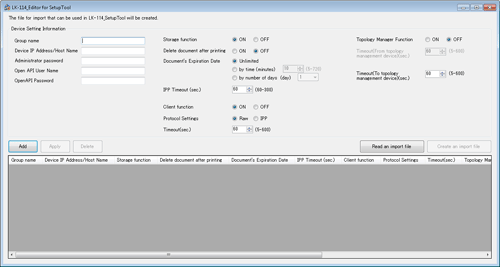Ajuste de la configuración de la máquina de topología para el grupo de serverless pull printing utilizando LK-114_SetupTool
- Creación de un grupo de serverless pull printing
- Eliminación de un grupo de Serverless Pull Printing
- Sincronización de la configuración de un grupo de Serverless Pull Printing
- Registro de las MFP importadas desde el archivo de configuración
- Exportación de información de un grupo de Serverless Pull Printing
- Importación de información de un grupo de Serverless Pull Printing
- Creación de un archivo de configuración nuevo con información de un grupo de Serverless Pull Printing
- Creación de un archivo de configuración para un grupo de Serverless Pull Printing en un entorno local
Creación de un grupo de serverless pull printing
Cree un grupo de Serverless Pull Printing en una MFP que no esté asignada a un grupo de Serverless Pull Printing.
LK‑114_SetupTool permite definir solamente la configuración de la máquina de topología de un grupo de Serverless Pull Printing.
Haga clic en [Crear un grupo].
Escriba el nombre del grupo de Serverless Pull Printing en [Nombre de grupo], marque la casilla de verificación de la MFP que desee asignar a la máquina de topología de un grupo de Serverless Pull Printing y haga clic en [OK].
Seleccione la casilla de verificación [Función gestor de topología] y después haga clic en [OK].
Introduzca la contraseña de administrador de MFP, junto con el nombre de usuario y la contraseña de OpenAPI y, a continuación, haga clic en [OK].
Si no va a utilizar el nombre de usuario y la contraseña para autenticación de OpenAPI, introduzca solo la contraseña de administrador.
Se crea un grupo de Serverless Pull Printing.
Haga clic en [Close].
Para añadir una máquina de almacenamiento o cliente a un grupo de Serverless Pull Printing o para cambiar la configuración de las máquinas de almacenamiento y cliente incluidas en un grupo de Serverless Pull Printing una vez definida la configuración de la máquina de topología perteneciente a un grupo de Serverless Pull Printing por medio de LK‑114_SetupTool, debe definir los ajustes en la MFP.
Es posible predefinir los valores predeterminados de la contraseña de administrador y del nombre y la contraseña de usuario de OpenAPI en [Configuración administrador] de LK-114_SetupTool. Para obtener más información, consulte Aquí.
Si constituye un grupo de Serverless Pull Printing con distintos modelos es necesario autorizar la autenticación rápida. Para obtener más información sobre cómo permitir la autenticación rápida, consulte Aquí.
Un grupo de Serverless Pull Printing puede crearse en un entorno local donde la MFP no esté conectada a la red. Para obtener más información, consulte Aquí.
Eliminación de un grupo de Serverless Pull Printing
Borrar un grupo de Serverless Pull Printing.
Seleccione un nombre de grupo de Serverless Pull Printing de la lista de MFP y haga clic en [Se eliminará el grupo seleccionado].
Introduzca la contraseña de administrador de MFP, junto con el nombre de usuario y la contraseña de OpenAPI y, a continuación, haga clic en [OK].
Si no va a utilizar el nombre de usuario y la contraseña para autenticación de OpenAPI, introduzca solo la contraseña de administrador.
El grupo de Serverless Pull Printing especificado se elimina.
Haga clic en [Close].
Esta función permite eliminar la información del grupo de Serverless Pull Printing almacenada en LK-114_SetupTool.
Aunque no se eliminen todas las MFP que constituyen el grupo de Serverless Pull Printing, la información del grupo de Serverless Pull Printing se borra de LK-114_SetupTool y también de la lista de MFP.
Sincronización de la configuración de un grupo de Serverless Pull Printing
Sincronice un grupo de Serverless Pull Printing que no se encuentra registrado en LK-114_SetupTool.
Al reiniciar LK-114_SetupTool o al importar el archivo de configuración de información del grupo de Serverless Pull Printing, si hubiera un grupo de Serverless Pull Printing sin registrar en LK-114_SetupTool, su nombre se visualizaría en rojo.
Seleccione un nombre de grupo de Serverless Pull Printing de la lista de MFP y haga clic en [Sincronizar configuración del grupo].
Haga clic en [OK].
La configuración del grupo de Serverless Pull Printing se sincroniza y el nombre del grupo de Serverless Pull Printing visualizado en rojo cambia a negro.
Registro de las MFP importadas desde el archivo de configuración
Registre las MFP importadas del archivo de configuración del grupo de Serverless Pull Printing.
Para crear un archivo de configuración para un grupo de Serverless Pull Printing, utilice LK-114_Editor for SetupTool. Para obtener más información, consulte Aquí.
Haga clic en [Registro por lotes].
Esto permite visualizar información sobre las MFP registradas en el archivo de configuración para el grupo de Serverless Pull Printing.
Compruebe el contenido y, a continuación, haga clic en [OK].
Aparece la pantalla de resultados de actualización.
Haga clic en [Close].
Esto permite ver las MFP registradas en la lista de MFP.
Exportación de información de un grupo de Serverless Pull Printing
Es posible exportar la información de un grupo de Serverless Pull Printing configurado con LK-114_SetupTool a un ordenador.
En el menú [Archivos], haga clic en [Configuración de exportación].
Especifique la carpeta de almacenamiento en la ventana de exportación, escriba el nombre de archivo y haga clic en [Guardar].
El archivo de configuración se guarda con la configuración actual.
Si se crea un grupo de Serverless Pull Printing con LK-114_SetupTool sin crear un archivo de configuración, se muestra una ventana de confirmación de guardado. Si hace clic en [Aceptar], se muestra la ventana de exportación.
Importación de información de un grupo de Serverless Pull Printing
El archivo de configuración de información del grupo de Serverless Pull Printing que se haya exportado desde LK-114_SetupTool también se puede importar desde el ordenador a LK-114_SetupTool.
En el menú [Archivos], haga clic en [Configuración de importación].
Seleccione el archivo de configuración (xml) que desee importar en la ventana de importación y haga clic en [Abrir].
Se carga el contenido del archivo de configuración y se muestra en la ventana.
Si hubiera cambios sin guardar en el archivo de configuración actual antes de importar un nuevo archivo de configuración, o si el archivo de configuración no se ha exportado durante la creación de un grupo de Serverless Pull Printing, se muestra una ventana de confirmación de guardado antes de abrir la ventana de importación.
Creación de un archivo de configuración nuevo con información de un grupo de Serverless Pull Printing
Cree un archivo de configuración con información de un grupo de Serverless Pull Printing.
En el menú [Archivos], haga clic en [Nuevo].
Especifique la carpeta de almacenamiento en la ventana de creación de archivo de configuración, escriba el nombre de archivo y haga clic en [Guardar].
Una vez creado el archivo de configuración nuevo se detectan automáticamente los ajustes configurados para el grupo de Serverless Pull Printing al buscarlos en la red y se guardan en el archivo de configuración creado como valores predeterminados.
Creación de un archivo de configuración para un grupo de Serverless Pull Printing en un entorno local
Un grupo de Serverless Pull Printing puede crearse en un entorno local donde la MFP no esté conectada a la red.
Utilice LK-114_SetupTool Editor para especificar información como la dirección de IP de la MFP que se va a definir como máquina de topología de un grupo de Serverless Pull Printing y para crear un archivo de configuración del grupo de Serverless Pull Printing.
Cuando el archivo de configuración se ha cargado utilizando LK-114_SetupTool, puede registrarse un grupo de Serverless Pull Printing.
Antes de iniciar el registro, verifique la dirección de IP o el nombre de host, la contraseña de administrador, el nombre de usuario de OpenAPI y la contraseña de OpenAPI de la MFP que se va a asignar a una máquina de topología del grupo de Serverless Pull Printing.
Utilice LK-114_SetupTool para exportar el archivo de configuración del grupo de Serverless Pull Printing.
Para obtener más información, consulte Aquí.
Haga doble clic en [LK114EditorForSetupTool.exe].
Se inicia LK-114_Editor for SetupTool.
Haga clic en [Leer un archivo de importación].
Seleccione un archivo de configuración para el grupo de Serverless Pull Printing y haga clic en [Abrir].
En [Información de configuración de dispositivo], especifique la información de la MFP que vaya a asignar como máquina de topología del grupo de Serverless Pull Printing.
[Nombre de grupo]: introduzca el nombre del grupo de Serverless Pull Printing en el que se desea añadir la MFP.
[Dirección de IP del dispositivo/Nombre de host]: introduzca la dirección de IP o el nombre del host de la MFP.
[Contraseña (frase) de administrador], [Nombre de usuario de OpenAPI], [Contraseña (frase) de OpenAPI]: introduzca la contraseña de administrador, el nombre de usuario de OpenAPI y la contraseña de OpenAPI de la MFP.
Seleccione [ON] en [Función gestor de topología].
[Tiempo de espera (desde dispositivo de gestión de topología) (seg.)]: especifique el tiempo de espera necesario para una comunicación desde la máquina de topología cuando se utiliza esta máquina como máquina de topología.
[Tiempo de espera (a dispositivo de gestión de topología) (seg.)]: especifique el tiempo de espera necesario para una comunicación con la máquina de topología cuando se utiliza la MFP como máquina cliente.
Haga clic en [Add].
La información de la MFP se mostrará en la lista en la parte inferior de la pantalla.
Haga clic en [Crear un archivo de importación].
El archivo de configuración se crea en la misma carpeta que se utiliza para LK-114_SetupTool.
Inicie LK-114_SetupTool para cargar el archivo de configuración.
Para obtener más información sobre cómo cargar el archivo de configuración, consulte Aquí.
Para cambiar la información de configuración de una MFP añadida, seleccione la MFP deseada de la lista y, a continuación, cambie la configuración en [Información de configuración de dispositivo]. Cambie la configuración y haga clic en [Aplicar].